Tener un Samsung Galaxy en la mano es sinónimo de contar con un sinfín de posibilidades tecnológicas. Sin embargo, entre tantas opciones y herramientas, algunas funciones pasan desapercibidas, lo que significa que podríamos estar perdiéndonos características realmente útiles. Existen cuatro que casi nadie aprovecha y que, además, no encontrarás reunidas en otros dispositivos Android.
Las cuatro funciones de los móviles Samsung Galaxy que pasan desapercibidas
Para sacarle el máximo partido a tu móvil Galaxy lo mejor es que conozcas todo lo que te puede ofrecer, incluso algunas opciones que no se suelen conocer, pero que son verdaderamente interesantes. Algunas de ellas se han convertido en parte de la forma de utilizar mi Samsung desde que las conocí.
Menú de asistencia
Puedes tener un botón flotante en la pantalla de inicio de tu móvil Samsung para que consigas acceso de manera veloz al Menú de asistencia, donde podrás utilizar algunas opciones como capturar la pantalla, controlar el volumen y varias más.
Para lograrlo deberías realizar lo siguiente:
- Entra en los Ajustes de tu dispositivo.
- Después de eso, vete a Accesibilidad y selecciona Interacción y destreza.
- Ahora habilita la opción Menú de Asistencia.
- Acepta los permisos que te solicita y verás cómo aparece el menú flotante en la pantalla de inicio. Podrás colocarlo donde tú quieras.
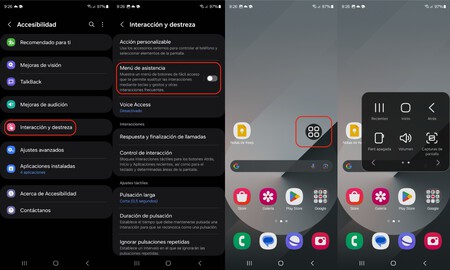
Capturas mediante gestos
Tu móvil Samsung te permite hacer una captura de pantalla con solo mover tus manos. Esta opción, que parece magia, se puede activar de una manera sencilla.
- Entra en los Ajustes de tu Galaxy.
- Después debes ir a Funciones avanzadas.
- Seguidamente, pulsa sobre Movimientos y gestos.
- Activa la opción Deslizar para captura.
- A partir de ahora, con mover tu mano por encima de la pantalla como si estuvieras deslizando algo será suficiente para que el móvil haga una captura de pantalla.
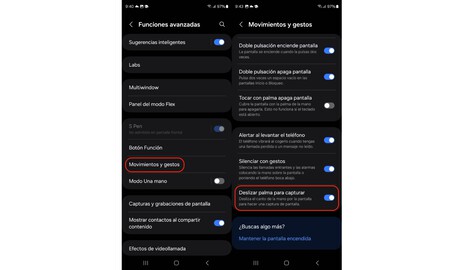
La intensidad de la linterna
Seguro que has utilizado más de una vez la linterna de tu Galaxy, pero ¿sabías que puedes graduar la luz que emite? Es muy sencillo conseguirlo.
Solamente tienes que activar la linterna bajando el menú que consigues cuando deslizas el dedo de arriba hacia abajo en la pantalla y pulsando el icono que aparece en la parte superior derecha con forma de linterna.
Ahora vuelve a pulsarlo, pero de manera continuada, hasta que te lleve a otra pantalla donde podrás ajustar el nivel del brillo según quieras.
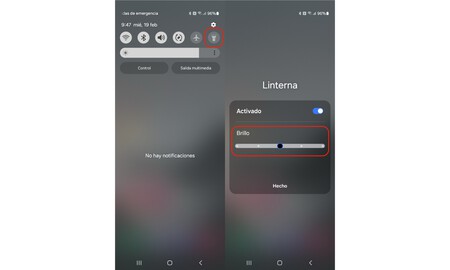
Ampliar la pantalla
Si alguna vez te ha costado ver alguna parte de un documento, de una web o de algo que aparezca en la pantalla de tu móvil Samsung, debes saber que puedes ampliar la pantalla con tus dedos.
- Vuelve a los Ajustes.
- Después vete a la opción Accesibilidad.
- Elige Mejoras de visión para luego entrar en Ampliación.
- Ahora activa Acceso directo a Ampliación.
- De las opciones que salen, elige la primera: Pulsar botón de Accesibilidad.
- Solo queda que pulses en Aceptar.
- Verás cómo aparece un icono en la parte inferior derecha que te va a servir para ampliar la pantalla con tus dedos.
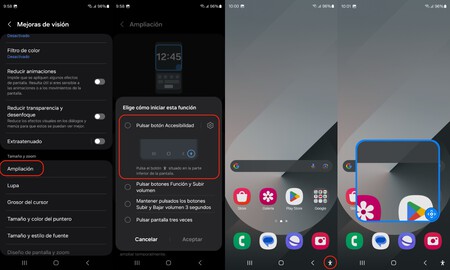
Ahora puedes exprimir aún más tu Samsung Galaxy con estas funciones que, aunque suelen pasar desapercibidas, pueden resultar sorprendentemente útiles.
Imágenes | Manuel Naranjo, Xataka
En Territorio S | One UI 7, todo lo que sabemos hasta ahora: novedades, modelos de Samsung Galaxy compatibles y más
En Territorio S | La lista de dispositivos Galaxy que se actualizarán a One UI 7 es enorme. Es muy posible que el tuyo esté entre ellos



